Mit der Menüoption "Zeitgesteuerte Auktion -> Auktion -> Neue Auktion" legen Sie eine neue zeitgesteuerte Auktion an. Dabei zeigt Ihnen ABS das folgende Fenster:
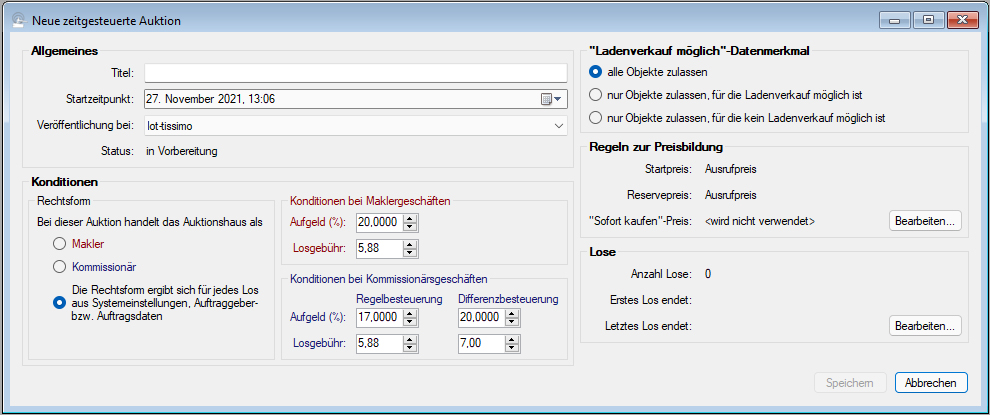
Der Kasten "Allgemeines"
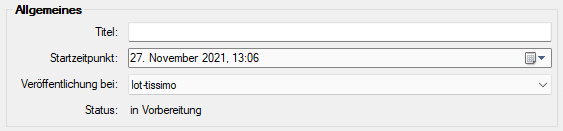
Hier geben Sie den Titel Ihrer Auktion an und legen fest, wann die Auktion beginnt. Wenn Sie beim Startzeitpunkt auf das Kalendersymbol ganz rechts klicken, können Sie das Datum direkt per Mausklick auswählen. ACHTUNG: Die Uhrzeit können Sie im Kalender nicht auswählen - die geben Sie direkt im Eingabefeld an, indem Sie auf Stunden und Minuten klicken.
Außerdem legen Sie fest, bei welchem externen Partner die Auktion stattfinden soll. Aktuell (Stand November 2021) stehen lot-tissimo und Bid4It zur Auswahl.
Der Kasten "Konditionen"
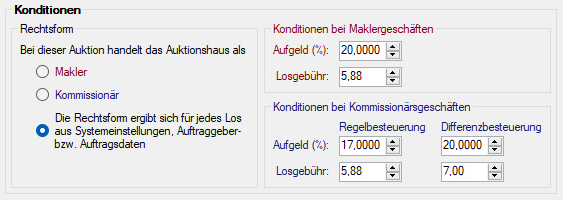
Hier können Sie bestimmen, ob Sie in Ihrer Auktion mit einer abweichenden Rechtsform versteigern (Makler bzw. Kommissionär).
Außerdem können Sie ggf. festlegen, dass es in dieser Auktion abweichende Standardkonditionen für Aufgeld und Losgebühr gibt. Natürlich können Sie unabhängig davon einzelnen Kunden abweichende Konditionen einräumen (vgl. Person anzeigen).
Der Kasten "Ladenverkauf möglich"
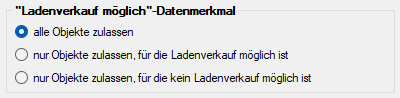
In den Objektdaten können Sie einstellen, ob ein Objekt im Ladenverkauf verkauft werden kann oder nicht. Hier bestimmen Sie, ob, und wenn ja, welchen Einfluss der "Ladenverkauf möglich"-Status eines Objekts darauf hat, ob Sie es in Ihrer zeitgesteuerten Auktion einstellen können.
Der Kasten "Regeln zur Preisbildung"

In den Objektdaten erfassen Sie Ausrufpreise und ggf. Schätz- und Limitpreise. In einer zeitgesteuerten Auktion gibt es Startpreise und ggf. Reserve- und "Sofort kaufen"-Preise. Im Kasten "Regeln zur Preisbildung" wird Ihnen angezeigt, wie sich die Preise in Ihrer zeitgesteuerten Auktion aus den vorhandenen Preisen berechnen (natürlich nur, so lange Sie bei einem einzelnen Los nichts Abweichendes festlegen).
Um diese Regeln zur Preisberechnung zu ändern, klicken Sie auf die Schaltfläche "Bearbeiten" (vgl. Regeln zur Preisbildung bearbeiten (zeitgesteuerte Auktion)).
Der Kasten "Lose"

Hier finden Sie zusammenfassende Informationen über die Lose Ihrer Auktion. Um der Auktion Objekte zuzuordnen, Objekte aus ihr zu entfernen sowie Preise und Endzeitpunkte festzulegen, klicken Sie auf die Schaltfläche "Bearbeiten" (vgl. Lose bearbeiten (zeitgesteuerte Auktion)).
| Voriger Beitrag: Zeitgesteuerte Auktion auswählen |
Nächster Beitrag: Zeitgesteuerte Auktion anzeigen |
